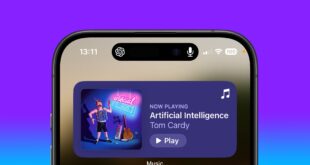Daftar Isi
Cara Mudah Mengatasi Masalah WiFi di iOS 10

Cara Mudah Mengatasi Masalah WiFi di iOS 10 – Setelah update iOS 10, beberapa pengguna mengalami masalah pada iPhone nyaa… Tak jarang saat kita mengupdate versi iOS secara langsung dan tidak dengan fresh install, akan mengakibatkan munculnya beberapa keanehan, gangguan atau biasa kita sebut bug. Yang paling sering terjadi adalah masalah konektifitas Wi-Fi. . Masalah yang dimaksud ini adalah tidak bisa terhubung atau konek ke jaringan Wi-Fi, muncul pesan error salah input password, Wi-Fi tidak bisa di aktifkan (greyyed out) dan lain – lainnya.
Apakah kamu punya masalah dengan koneksi wi-fi di iPhone, iPad, atau iPod dengan iOS 10? Mungkin Cara Mudah Mengatasi Masalah WiFi di iOS 10 ini bisa membantu kamu memecahkan masalah wi-fi pada iPhone, iPad, atau iPod kamu yang tidak bisa konek / nyambung, atau permasalahan lainnya. Yuuk langsung saja simak artikelnya berikut ini
Pastikan Jaringan Wifi Bisa Digunakan
Hal pertama namun kadang sering sekali dilupakan oleh calon pengguna Wi-Fi adalah, mereka tidak bisa memastikan apakah Wi-Fi bisa digunakan atau tidak. Jadi sebelum melakukan diagnosa awal tentang kerusakan Wi-Fi di perangkat iPhone atau iPad, kamu harus bisa memastikan Wi-Fi memang bisa digunakan.
Caranya mudah. Kalian bisa menggunakan perangkat lain apakah bisa tersambung ke Wi-Fi . Kamu juga bisa tanya ke orang lain yang biasa menggunakan jaringan Wi-Fi tersebut. Jika kamu mau, tanya ke admin atau orang yang memang secara khusus menangani masalah Wi-Fi tersebut.
Pastikan Wifi di iPhone Berfungsi
Kamu juga harus memastikan bahwa Wi-Fi sudah dinyalakan dan memang berfungsi tidak ada kerusakan. Hal ini sebenarnya cukup mudah untuk dideteksi. Coba kamu lakukan tethering dari perangkat lain. Jika bisa, berarti tidak ada masalah dengan Wi-Finya. Kadang iPhone tidak mau tersambung ke Wi-Fi tertentu.
Force Reboot atau Hard Restart

Solusi yang bisa kalian lakukan pertama kali adalah dengan melakukan prosedur Hard Reboot. Menurut pengalaman mimin, masalah yang muncul di iOS itu bisa terselesaikan setelah melakukan Force Restar atau Hard Reboot. Berikut adalah cara untuk melakukan Hard Reboot ini dengan benar.
- Tekan tombol Home + Lock atau Power secara bersamaan.
- Tahan sampai layar mati dan saat logo Apple muncul lepas pencetan kalian dari kedua tombol tersebut.
Pastikan router menyala dan bahwa Anda berada dalam jangkauan.
Jika terlalu jauh dari router, Anda tidak akan mendapatkan sinyal, jadi pastikan Anda berada dalam jangkauan. Jika masih tidak bisa anda bisa mencoba untuk merestart router.
Jika kamu tidak bisa melakukan restart karena tidak punya akses ke router, kamu bisa minta admin dari jaringan tersebut untuk melakukan restart.
Restart Router
Sudah restart iPhone atau iPad tapi masih saja gak bisa konek ke Wi-Fi? Restart routernya. Jika kamu tidak bisa melakukan restart karena tidak punya akses ke router, kamu bisa minta admin dari jaringan tersebut untuk melakukan restart. Pernah saya gagal tersambung ke Wi-Fi favorit saya. Saya minta si admin untuk restart router dan akhirnya iPhone saya kembali bisa tersambung ke Wi-Fi 😀
Note :
- Perbarui router Wi-Fi Anda dengan firmware terbaru dan pastikan router mendukung produk Apple Anda. Untuk informasi lainnya, hubungi produsen router Anda.
Coba Forget Jaringan wi-fi dan Koneksikan Kembali
Jika masalah masih muncul setelah coba solusi pertama, kalian bisa coba untuk menghapus profile jaringan Wi-Fi (atau Forget Network) dan hubungkan kembali perangkat iOS ke jaringan Wi-Fi (Rejoin Network). Berikut adalah cara forget & rejoin (bukan rejoice loh ya) jaringan Wi-Fi.
1. Buka Settings.
2. Pilih Wi-Fi. Jika belum diaktifkan silahkan kalian aktifkan terlebih dahulu.
3. Klik icon berbentuk bulat dengan huruf “i” di dalamnya dari jaringan Wi-Fi yang saat ini kalian gunakan.
4. Tap pada “Forget This Network”.
Selanjutnya, kalian coba hubungkan kembali jaringan Wi-Fi yang tadi kalian Forget untuk memastikan kalau masalah kalian sudah selesai.

Reset Network Settings
Masih muncul masalah Wi-Fi nya? Kalian bisa coba untuk reset pengaturan jaringan tanpa khawatir data di iPhone dan iPad kalian hilang atau terhapus, tapi semua pengaturan yang berkaitan dengan pengaturan jaringan di perangkat kalian akan hilang contohnya password Wi-Fi, VPN dan kawan – kawannya. Beriktu adalah cara untuk Reset Network Settings.
1. Buka Settings.
2. Pilih General.
3. Pilih Reset.
4. Pilih Reset Network Settings.
5. Masukkan passcode untuk konfirmasi, lalu ikuti perintah selanjutnya. Perangkat iPhone atau iPad kalian akan melakukan reboot secara otomatis
Setelah reboot selesai kalian bisa coba kembali menghubungkan kembali perangkat iOS dengan Wi-Fi. Apakah sudah bisa?

Reset iOS
Masih tidak bisa tersambung ke Wi-Fi? Cobalah reset iOS. Dengan melakukan reset iOS, maka perangkat iOS akan dikembalikan ke pengaturan pabrikan seperti baru. Tenang, tidak akan ada data yang hilang kok. Yang direset cuma pengaturannya saja.
Restore
Masih tidak bisa juga? Kalau mau sih ini jalan terakhir agar kamu bisa tersambung ke Wi-Fi lagi. Bagaimana cara restore? Berikut ini adalah langkah-langkah mudah untuk melakukan restore perangkat iOS melalui iTunes :
- Pastikan kamu mempunyai iTunes versi terbaru di Mac atau PC.
- Untuk berjaga-jaga, sebaiknya kamu membuat backup perangkat iOS terlebih dahulu.
- Sebaiknya kamu matikan pengaturan Cari iPhone Saya. Masuk ke Pengaturan – iCloud – Nonaktifkan Cari iPhone Saya.
- Jika sudah siap. Buka iTunes lalu sambungkan perangkat iOS ke Mac/PC.
- Pada menu perangkat, Pilih Pulihkan.
- Klik Pulihkan untuk mengkonfirmasi pemulihan.

7. Tunggu hingga selesai
Kelemahannya? Semua data akan hilang dan iOS akan diinstall ulang dari awal.
Aktifkan Wi-Fi Assist
Fungsinya adalah akan melakukan switch secara otomatis ke data seluler apabila kualitas sinyal Wi-Fi yang saat ini sedang terhubung dengan perangkat iOS kalian buruk. Oke, sekarang coba untuk buka Settings > Cellular kemudian switch ke ON lalu ke OFF kembali Wi-Fi Assist.
Naah itulah Cara Mudah Mengatasi Masalah WiFi di iOS 10 yang bisa dicoba untuk memperbaiki masalah konektivitas jaringan wi-fi pada iOS 10 iPhone, iPad, atau iPod kamu. Cara-cara diatas cukup mudah dilakukan. Namun jika masih tidak bisa diatasi dengan cara-cara di atas, bisa jadi masalahnya berasal dari hardware modul wi-fi atau yang berhubungan dengannya sehingga perlu diperbaiki atau diganti. Lakukan perbaikan di service center.
Semoga tips di atas bisa bermanfat. Terimaksih sudah berkunjung 🙂 🙂
 Apple Technos Memberikan informasi terkini khususnya teknologi dan produk apple
Apple Technos Memberikan informasi terkini khususnya teknologi dan produk apple